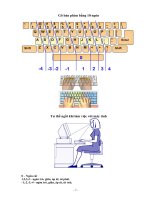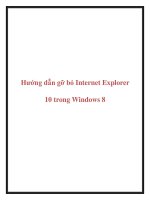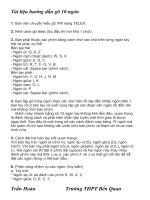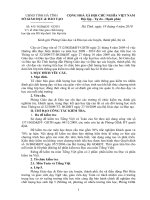Huong dan go van ban bang 10 ngon
Bạn đang xem bản rút gọn của tài liệu. Xem và tải ngay bản đầy đủ của tài liệu tại đây (1.3 MB, 12 trang )
<span class='text_page_counter'>(1)</span><div class='page_container' data-page=1>
<b>Hướng dẫn gõ văn bản bằng 10 ngón</b>
Để giúp cải thiện tốc độ đánh máy và đánh máy khơng cần
nhìn bàn phím cũng như gõ phím bằng 10 ngón tay, có rất
nhiều phần mềm có thể giúp ích cho các bạn. Nhưng dưới đây
mình xin giới thiệu 2 trong số rất nhiều phần mềm tập gõ
phím bằng 10 ngón tay đó là: RapidTyping và TypeFaster
<b>Typing Tutor.</b>
1. Sử dụng phần mềm RapidTyping để học gõ bàn phím bằng
10 ngón tay
<b>RapidTyping là một phần mềm hồn tồn tồn miễn phí, cài </b>
đặt đơn giản. Với giao diện dễ sử dụng,RapidTyping kết hợp
gõ phím với một số game nhỏ giúp các bạn có hứng thú tập
hơn dễ tiếp thu hơn. Tập gõ phím với RapidTyping sẽ giúp
bạn đánh máy thành thạo bằng 10 ngón tay với tốc độ nhanh
và khơng cần nhìn bàn phím.
Truy cập vào địa chỉ , các bạn
download và chạy file .exe cài đặt đơn giản.
</div>
<span class='text_page_counter'>(2)</span><div class='page_container' data-page=2>
- Các bạn có thể cài đặt một số tùy chỉnh tại Options:
</div>
<span class='text_page_counter'>(3)</span><div class='page_container' data-page=3>
- Chọn tiến trình học và các bài học mà bạn muốn, nếu không
chương trình sẽ bắt đầu từ đầu:
- Tăng giảm âm lượng của âm thanh chương trình:
</div>
<span class='text_page_counter'>(4)</span><div class='page_container' data-page=4></div>
<span class='text_page_counter'>(5)</span><div class='page_container' data-page=5>
Bây giờ các bạn bắt đầu tập gõ phím 10 ngón
với RapidTyping:
<b>Bước 1: Về giao diện chính, đặt các ngón tay theo hình minh </b>
họa bên dưới của chương trình.
</div>
<span class='text_page_counter'>(6)</span><div class='page_container' data-page=6>
<i>Ngón út: Ln đặt tại phím A và gõ các phím Z, Q, 1, `, Tab, </i>
Caps lock, Shift, Ctrl.
<i>Ngón áp út: Ln đặt tại phím S và gõ các phím W, X, ALT, </i>
2.
<i>Ngón giữa: Ln đặt tại phím D và gõ các phím E, C, 3.</i>
<i>Ngón trỏ: Ln đặt tại phím F và gõ các phím G, V, B, R, T, </i>
4, 5.
<i>Ngón cái: Space.</i>
Bàn tay phải :
<i>Ngón út: Ln đặt tại phím ; và gõ các phím P, 0, BackSpace, </i>
Enter, Shift, Ctrl ...
<i>Ngón áp út: Ln đặt tại phím L và gõ các phím O, > , 9.</i>
<i>Ngón giữa: Ln đặt tại phím K và gõ các phím I, <, Alt Gr, </i>
8.
<i>Ngón trỏ: Ln đặt tại phím J và gõ các phím J, H, M, N, U, </i>
Y, 6, 7.
<i>Ngón cái: Space.</i>
<b>Bước 2: Luyện tập từ dễ đến khó, lần lượt các phần và lần </b>
lượt các Lesson của mỗi phần.
</div>
<span class='text_page_counter'>(7)</span><div class='page_container' data-page=7>
Các bạn gõ đến hết bài và chuyển sang xem tốc độ của mình.
Thường xuyên tập luyện với các bài học
trongRapidTyping dần dần tốc độ gõ máy bằng 10 ngón của
bạn sẽ nhanh hơn. Và bạn sẽ khơng phải nhìn bàn phím mà
vẫn gõ chuẩn từng chữ.
2. Sử dụng chương trình TypeFaster Typing Tutor để học gõ
phím
<b>TypeFaster Typing Tutor là chương trình miễn phí, giúp các</b>
bạn gõ phím nhanh hơn bằng 10 ngón tay. Một khi các bạn đã
luyện tập hết các bài học mà chương trình cung cấp, bạn đã có
thể gõ máy tính mà khơng cần nhìn bàn phím. Giúp các bạn tự
tin hơn vào khả năng đánh máy của mình.
Đầu tiên các bạn truy cập vào
</div>
<span class='text_page_counter'>(8)</span><div class='page_container' data-page=8>
- Cấp độ tiến bộ các bài học theo thứ tự bài học:
</div>
<span class='text_page_counter'>(9)</span><div class='page_container' data-page=9>
- Trò chơi tương tác nhỏ: giúp các bạn có hứng thú hơn
trong quá trình luyện tập đánh máy.
Bắt đầu tập gõ phím bằng 10 ngón tay với TypeFaster Typing
Tutor:
</div>
<span class='text_page_counter'>(10)</span><div class='page_container' data-page=10>
<b>Lần lượt:</b>
<i>Ngón út trái: phím A.</i>
<i>Ngón áp út trái: phím S.</i>
<i>Ngón giữa trái: phím D.</i>
<i>Ngón trỏ trái: phím F.</i>
<i>Ngón cái trái và ngón cái phải: phím Space.</i>
<i>Ngón trỏ phải: phím J.</i>
</div>
<span class='text_page_counter'>(11)</span><div class='page_container' data-page=11>
Ngồi ra các ngón tay phải đảm nhiệm thêm các phím khác
quanh nó (tương tự phần trên).
</div>
<span class='text_page_counter'>(12)</span><div class='page_container' data-page=12>
- Nếu trong quá trình gõ phím, gõ đúng phím thì nội dung khi
gõ hiển thị lên sẽ màu đen, nếu gõ sai phím nào nội dung hiển
thị lên sẽ màu đỏ.
- Khoảng trắng là Space.
<b>Bước 3: Sau khi xong một bài học các bạn sẽ nhận được </b>
thơng báo:
Phía trên là phần trăm về tốc độ, từ đúng... để các bạn biết
được khả năng của mình tiến bộ thế nào.
Phía dưới bạn có thể chọn Redo Lesson để tập luyện lại bài
tập nếu bạn chưa thành thạo. Nếu bạn đã hoàn thành tốt nội
dung trước bạn có thể chọn Next Lesson để sang nội dung
tiếp theo.
</div>
<!--links-->